
智能手機實際上已成為許多家庭中唯一具有互聯網連接的電子設備,並且許多用戶不考慮在絕對必要的情況下使用計算機,例如 打印一些其他文件。
幸運的是,技術不僅在移動設備中發展,而且還擴展到了其他設備,例如電視、揚聲器、打印機以及一般的任何電子設備。 在這篇文章中,我們將向您展示 如何將手機連接到打印機。
在開始之前我們應該知道的第一件事 在線搜索電纜,是我們不能像通常在計算機和打印機之間那樣將智能手機物理連接到打印機。
Android 不像 Windows, 不會自動安裝驅動程序 我們連接的打印機。 我們也不能通過其他設備安裝驅動程序,主要是因為它們無法通過任何製造商獲得。
我們剩下的唯一解決方案是 無線連接,即通過 Wi-Fi 或藍牙。 在市場上,我們可以找到大量提供 Wi-Fi 連接打印機的打印機,這些打印機使我們無需物理連接即可進行無線打印。
Wi-Fi 打印機適用於那些需要 減少電子設備中的電纜數量,因為我們只需要將它連接到電網。 我們可以說它們或多或少就像無線充電底座。
使用 Wi-Fi 打印機的第一步

我們在購買 Wi-Fi 打印機時應該做的第一件事是 將其連接到我們家或工作中心的 Wi-Fi 網絡. 這些類型的打印機不會像使用其他具有 Wi-Fi 連接的存儲設備和相機那樣創建用戶必須連接才能打印的 Wi-Fi 網絡。
通過連接到我們家或工作中心的 Wi-Fi 網絡,打印機將 可用於每個電子設備 連接到同一個網絡。
這樣,打印機的範圍 這將取決於我們的路由器和中繼器的信號強度 (如果使用),只要我們連接到路由器,我們就可以通過智能手機或計算機進行無線打印。
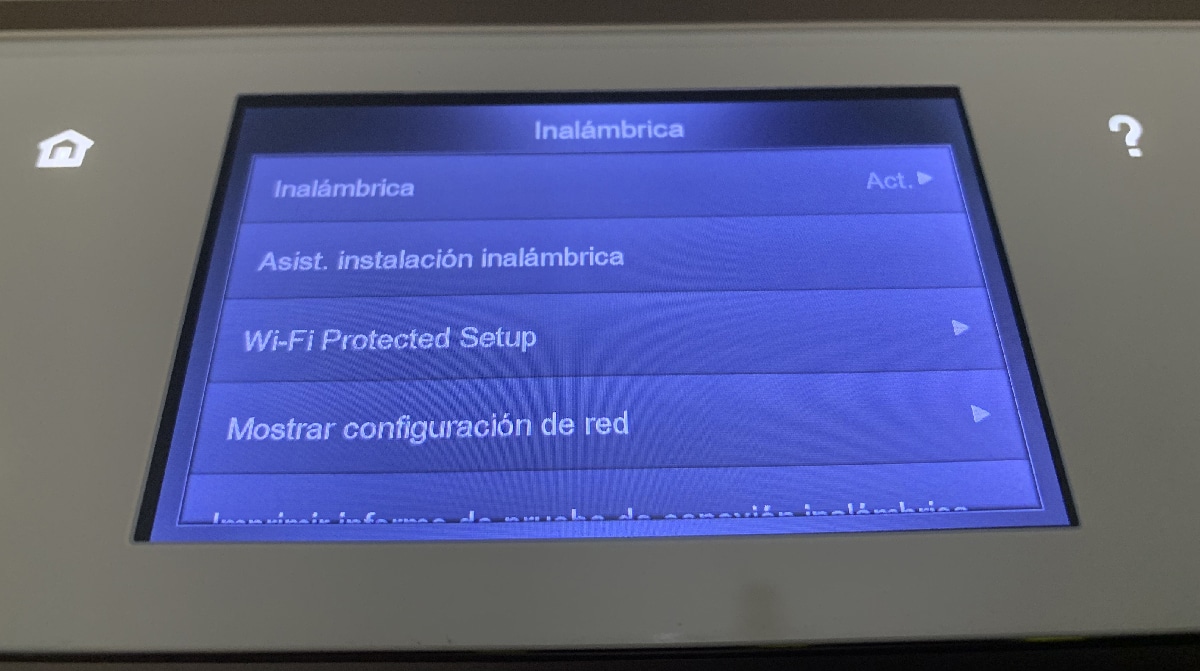
至 將打印機連接到我們的 Wi-Fi 網絡 我們可以通過兩種不同的方式做到這一點:
- 通過打印機的觸摸屏,進入設置-無線連接。
- 將打印機連接到計算機並安裝製造商的軟件. 在配置過程中,我們將看到啟用打印機無線連接的選項,以便它在沒有電纜的情況下工作。
一旦我們通過製造商的軟件將打印機配置為無線工作, 我們可以斷開它與計算機設備的連接 通過我們的 Wi-Fi 網絡工作。
如何從 iPhone 打印文檔
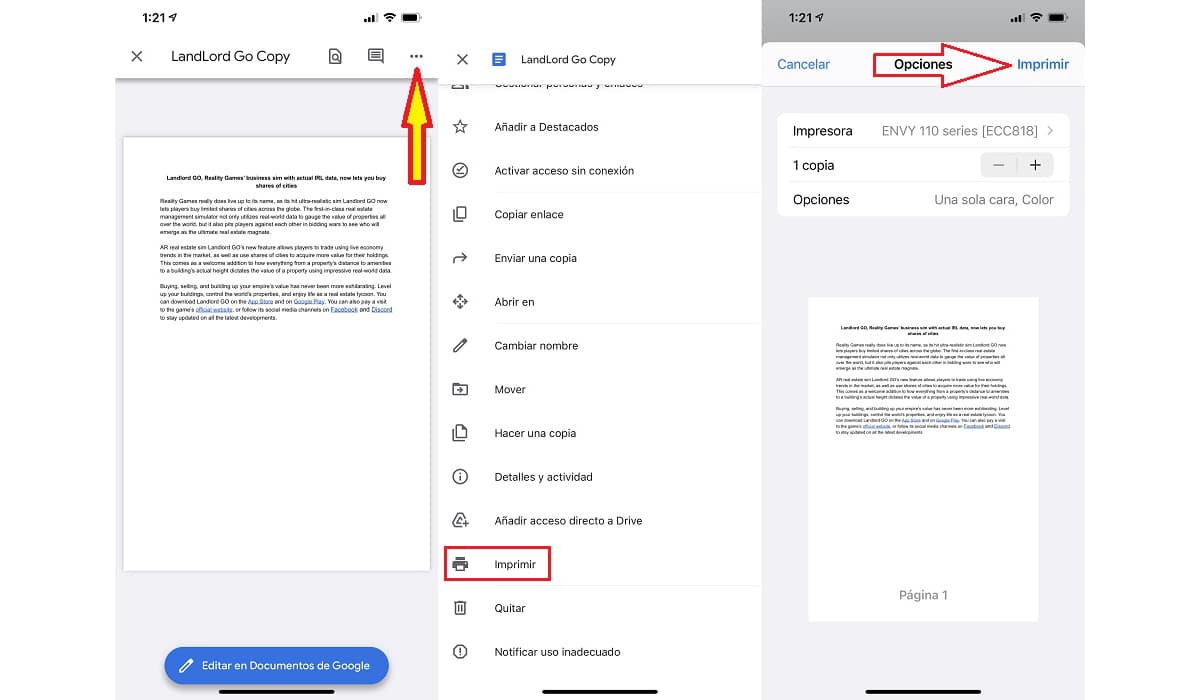
在從 iPhone 打印文檔之前, 我們不必將打印機添加到我們的移動設備上。 每次我們想要打印時,我們的設備都會搜索我們已連接到 Wi-Fi 網絡的打印機。
至 從 iPhone 或 iPad 打印文檔或照片,一旦我們配置了 Wi-Fi 打印機,我們必須執行我在下面向您展示的步驟:
- 我們必須做的第一件事是打開要打印的文檔或圖像。
- 如果是圖片,請點擊 分享按鈕, 帶有向上箭頭的正方形,然後選擇“打印”選項。
- 如果是文檔,我們必須訪問 文件選項 並尋找打印選項。
- 單擊打印按鈕時,將出現一個新窗口,其中 打印機名稱將自動顯示. 如果未顯示打印機,則它未連接到 Wi-Fi 網絡。
- 最後,我們必須 選擇份數 我們想打印什麼,如果我們想打印彩色還是黑白。
如果您想擁有比 iOS 中顯示的更多選項,我們可以使用 Readdle 的 Printer Pro 應用程序,該應用程序允許我們 修改紙張尺寸,如果我們想要雙面打印,如果我們想要草稿質量...
Readdle Printer Pro 可在 精簡版,選擇非常有限,並且 付費版本 沒有任何限制。
如何從 Android 打印文檔
與 iOS 不同的是,在打印文檔之前, 我們必須安裝與製造商對應的軟件 打印機。 安裝後,該應用程序將可用於系統上的所有應用程序。
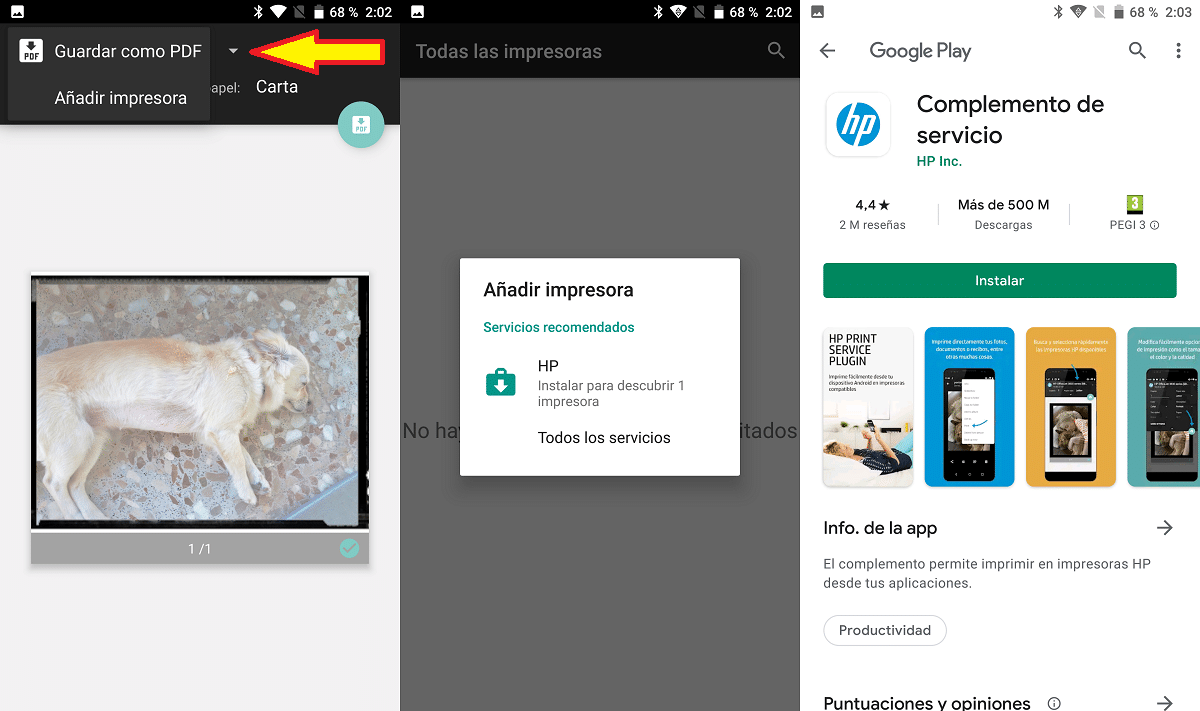
- 選擇要打印的圖像或文檔後,單擊按鈕 選項並選擇打印選項。
- 然後,在頂部,將顯示另存為 PDF 選項。 單擊此選項,然後在顯示的選項中選擇 添加打印機。
- Android 會識別連接到我們 Wi-Fi 網絡的打印機的製造商,它會為我們提供 直接訪問 Play 商店中提供的該製造商的應用程序 (就我而言,它是 HP 打印機)。
- 下載製造商的應用程序後,我們將能夠直接從應用程序打印我們的文檔或圖像, 雖然我們也可以從系統的任何部分進行。
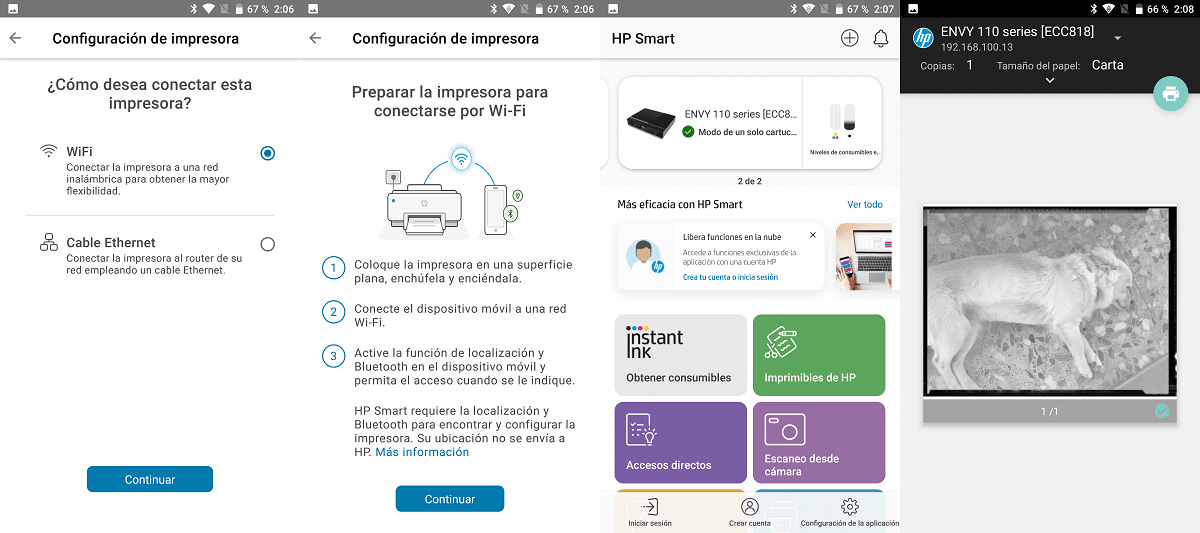
- 就我而言,我必須安裝一個新的 HP 應用程序來添加打印機 (HP Smart)。 安裝其他應用程序後, 自動識別打印機 並將其添加到系統中。
- 最後,我們返回到我們打開文檔或要打印的圖像所在的應用程序,在所有打印機菜單中,我們按 我們選擇已安裝的打印機的名稱。
為打印機添加 Wi-Fi 連接

在亞馬遜,我們有很多選擇 將我們沒有 Wi-Fi 連接的打印機轉換為無線然而,大多數要求打印機有一個以太網端口,很少有打印機用於家庭公共產品,但不適用於專業環境的打印機。
提供最佳結果的最簡單、最便宜的解決方案是製造商 TP-LINK 提供的解決方案。 該製造商為我們提供 USB 2.0 打印服務器,一個讓我們轉變的設備 為任何打印機添加 Wi-Fi 連接。
TP-LINK 的 TL-PS110U 打印服務器使我們在通過網絡打印時無需計算機。 我們只需要 通過 USB 將 TL-PS110U 連接到打印機 並將打印服務器連接到網絡,以便能夠從網絡上的任何計算機進行打印。
Es 與市場上大多數打印機兼容, 採用高速微處理器和 USB 2.0 端口,無需等待即可完成打印作業。